Mặc định bộ công cụ Office của Microsoft có ngôn ngữ iếng Anh. Tuy nhiên nếu bạn muốn chuyển sang giao diện tiếng Việt thì hãy theo dõi hướng dẫn dưới đây của tip.com.vn nhé. Bài viết này tip sẽ hướng dẫn các bạn Việt hóa Office 2019 hay cài đặt giao diện tiếng Việt cho Office 2019
Mẹo cài đặt tiếng Việt cho Microsoft Office 2019 dưới đây bạn có thể thực hiện trên các phiên bản office khác như Office 2003, 2007, 2010, 2013, 2016 Office 365 nữa bạn nhé vì đây là cách cài online hỗ trợ nhieuè phiên bản.
I. Hướng dẫn cách cài đặt tiếng Việt cho Office 2019
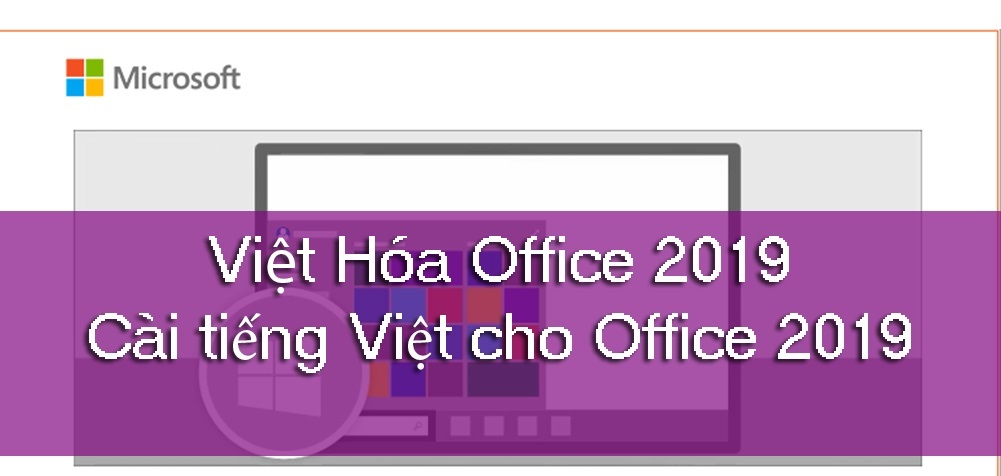
1. Cách cài giao dienẹ tiếng Việt cho Word 2019.
Bước 1: Trên thanh Riboon bạn nhấn vào File => Options => Language => Install additional display languages from Office.com

Kéo xuống chọn Vietnamese và nhấn Install

Các bán sẽ được chuyển hướng tới trang download gói ngôn ngữ tiếng Việt theo phiên bản Windows chúng ta đang sử dụng. Ví dụ đây tip chạy Windows 10 64 bit cho nên sẽ được đưa đến gói tiếng Việt 64 bit.
Bước 2: Nhấn vào nút Download.

Bước 3: Chọn Save file để lưu lại file cài đặt Vietnamese Language Pack for 64-bit Office lại
Bước 4: Việt hóa giao diện Word bằng cách click chuột phải vào file vừa tải về và chọn Run as admininistrator .

Việc cài đặt tiếng Việt diễn ra chúng ta cần đợi 1 chút

Khi cài xong gói tiếng Việt này bạn sẽ thu được thông báo cài đặt thành công gói ngôn ngữ Tiếng Việt cho Office 2019.
Bước 5: Mở Word lên sau đó trên thanh Menu chọn File => Options

Chọn Language sau đó nhìn sang bên phải trong phần Office display Language bạn chọn Vietnamese[Tiếng Việt] và nhấn và Set as Preferred.

Khi có thông báo chọn Yes
Tiếp tục kéo xuống phần Office authoring languages and proofing cũng chọn Vietnamese rồi Set as Preferred

Cuối cùng nhấn OK để lưu thiết lập. Khi đó Office sẽ thông báo yêu cầu khởi động lại Office để thiết lập có tác dụng

Bước 6: Khởi động lại Word của bạn và kiểm tra kết quả. Giao diện Word Office 2019 đã được Việt hóa thành công.

2. Cách cài đặt giao diện tiếng Việt cho Excel, PowerPoint Office 2019
Chỉ cần cài đặt tiếng Việt cho Word thì các phần mềm khác trong bộ công cụ Office khác cũng sẽ được Việt hóa.
II. Cách gỡ bỏ giao diện tiếng Việt cho Office 2019
Cách gỡ bỏ giao diện Tiếng Việt cho Office 2019 cực kỳ đơn giản chỉ cần chuyển sang ngôn ngữ mặc định tiếng Anh là xong.
Bước 1: Mở phần mềm office bất kỳ ví dụ chọn Word.
Bước 2: Trên menu nhấn vào Tệp => Tùy chọn=> Ngôn ngữ để vào phần cài đặt ngôn ngữ sau đó chỉ cần cài đặt ngôn ngữ mặc định là tiếng Anh như hình dưới cuối cùng nhấn OK và khởi động lại công cụ Office là có thể gỡ bỏ giao diện tiếng Việt cho Office 2019

III. Lời kết.
Trên đây là toán bộ hướng dẫn chi tiết nhất về cách Việt hóa Office 2019, cài đặt giao diện tiếng Việt cho Office 2019. Hi vọng bài viết sẽ giúp bạn thao tác dễ dàng hơn trong công việc của mình. Chúc các bạn thành công.








